WIN PE的安装与PE系统下安装操作系统
WinPE是一个小巧的winxp操作系统,利用WinPE我们可以实现无光驱、无软驱,全新NTFS硬盘安装 Win 98/Win2000/winxp/Win203等操作系统。窗口下鼠标操作要比DOS下键盘操作方便很多.甚至可以用他来上网聊天玩游戏,PE下可以整理与修复系统等,最重要的是它可以装入U盘,可以说是IT装机人员的必备操作系统,如何用PE维护你的操作系统,还是用它来全新安装你的操作系统,本人在这里谈谈实战经验,首先让我们认识一下PE系统的安装过程:

图1
选择1,回车即开始安装WinPE,这种自动安装方式是默认在系统盘安装的,但关系不大。然后进入画面如图2

图2
设定外置程序存放在那个盘上,只输入字符,不是系统盘就行,然后进入如图3画面。

图3
复制文件,等待就是了。完成后如图4。

图4
按任意键退出安装程序。重新启动进入选择菜单如图5。
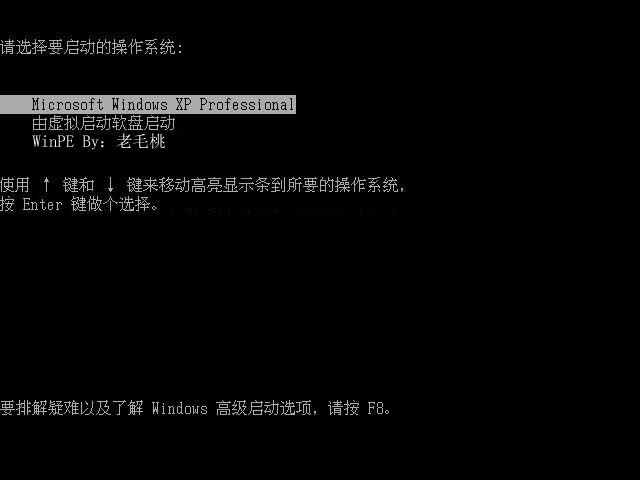
图5
使用上、下光标键选择"WinPE By :老毛桃"。然后进入画面如图6。

图6
WinPE 安装完成。
安装WINXP系统
1、格式化磁盘
打开我的电脑或者资源管理器,选择C盘,右击选择格式化(A)如图7

图7
点击进入如图8画面。

图8
如果是新磁盘确信磁盘没有损坏,可点上快速格式化,如果磁盘使用时间较长,可去掉快速格式化以确保格式化后修复磁盘损坏扇区。点击开始格式化磁盘。
2、用虚拟光驱加载镜像文件
如果要解压缩镜像文件直接安装,此项省略。
打开外置程序安装盘,选择 "外置程序\VDM "文件夹下的VDM1.EXE如图9,装载winxp安装盘的镜像文件。

图9
点击装载如图10。

图10
点击浏览找到下载下来的WINXP安装镜像文件如图11。
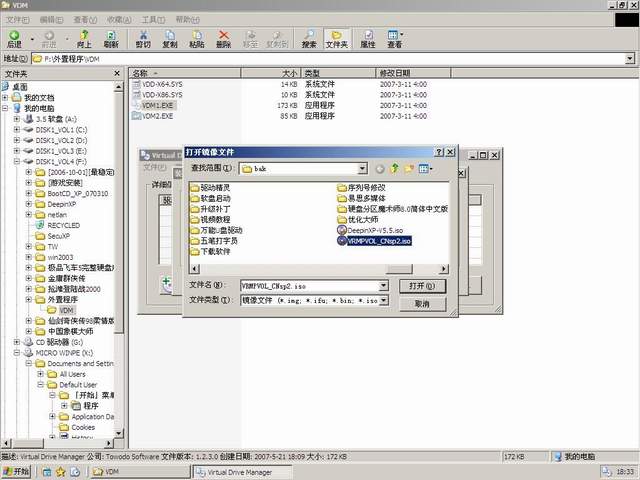
图11
点击打开,返回到浏览选择画面如图12。

图12
点击确定如图13。

图13
至此完成虚拟光驱加载镜像文件过程。
3、复制安装WINXP操作系统
点击虚拟光驱盘符B:,找到安装程序SETUP.EXE ,双击打开如图14,进行安装。
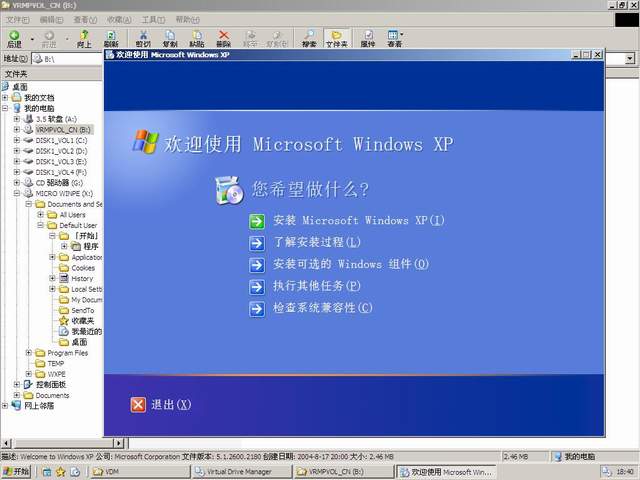
图14
也可以把安装文件解压缩,转到解压缩的安装文件夹下面,找到SETUP.EXE如图15。

图15
双击打开,进入安装程序如图16
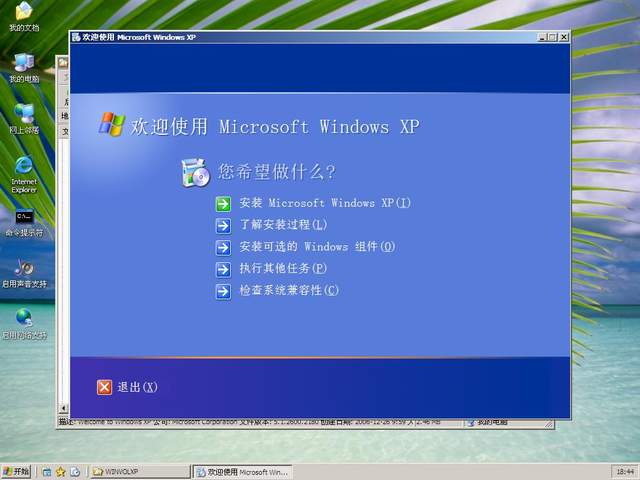
图16
此后就和windows下安装系统没区别了, 复制完成后重启 就可以全新安装了。
安装恢复GHOST镜像文件到系统盘
GHOST版的镜像文件安装也很方便,可以利用虚拟光驱打开GHOST版的ISO文件,也可以先用WINRAR把下载下来的镜像ISO文件解压缩到非系统分区。
打开WinPE外置程序安装盘,找到"外置程序\GHOST8"文件夹下的GHOST32.EXE 如图17。
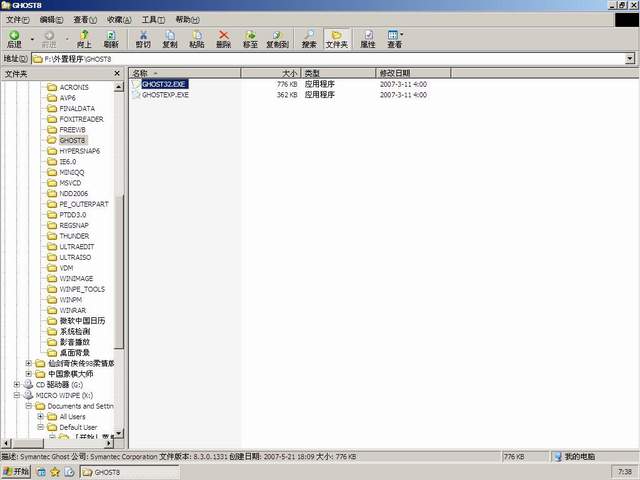
图17
双击打开如图18。
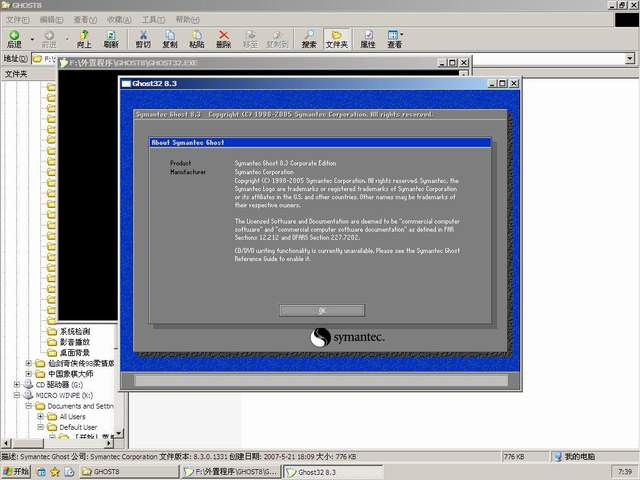
图18
选择local-partition-from image 如图19,也就是从上往下数1-2-3 ,一定注意选择不要搞错了,搞错了会很麻烦的。操作很简单,要细心检查以避免不必要的麻烦。
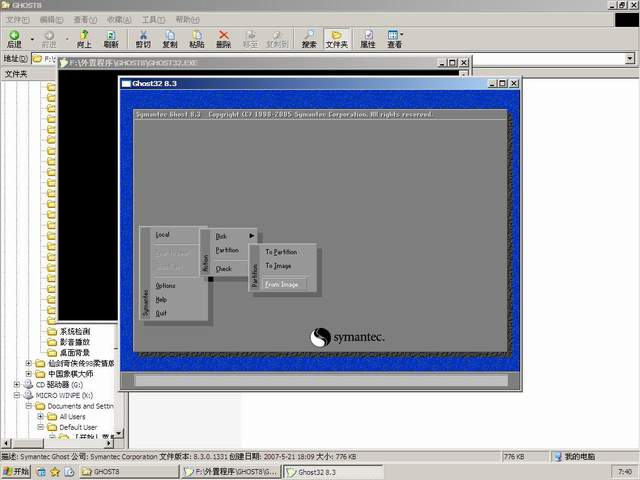
图19
用鼠标点击浏览选择盘符和路径,打开虚拟光驱或者解压缩的镜像文件夹,找到GHOST镜像文件SYS.GHO 如图20

图20
打开如图21
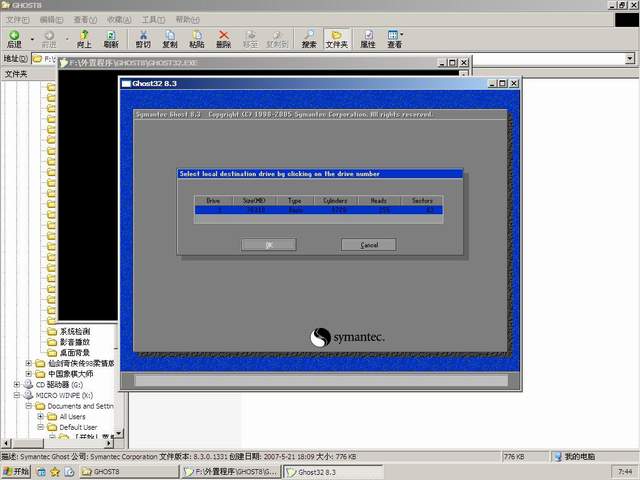
图21
选择恢复到系统分区C盘如图22
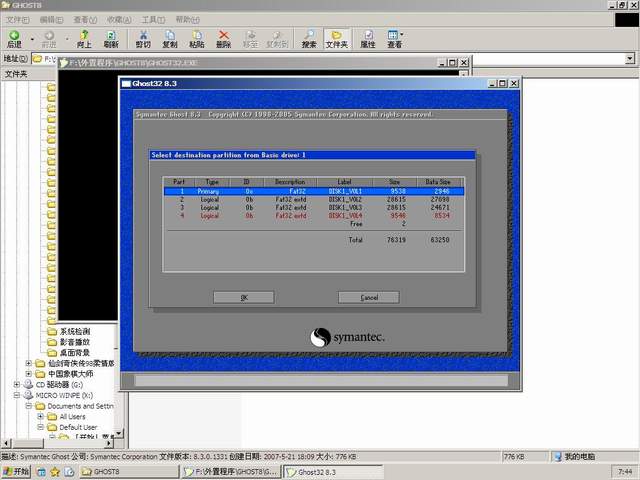
图22
点击OK如图23,出现提示分区将被重写覆盖。
以上为PE系统在硬盘上的操作 当然他也可以装在U盘里,实现你在任何情况都可以对自己电脑进行系统安装与维护.怎么装在U盘里呢? 大家可以在网上找一个叫"老毛桃 WIN PE系统"" 安装在自己的U盘里,以上PE软件可能不好下载 大家可以M我QQ我会传你们.具体怎么制作参考:
● 装系统前的准备


一个能启动电脑的U盘和一个系统的光盘镜像
在安装系统前,需要准备好一些东西。一个是操作系统的镜像,另一个就是能启动的U盘。下面我们就来讲解怎么安装deepin版的XP系统。
注:读懂本文需要了解安装操作系统的一些基础知识。
● 首先是制作一个能启动电脑的带WindowsPE的启动U盘
先到网上去下载一个叫"老毛桃WinPE"的工具到硬盘里,再把U盘接在电脑上,然后按下面的步骤一步步来就可以制作一个能启动的U盘了。
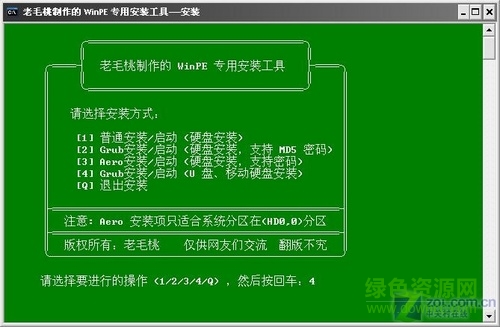
选第4项,然后回车
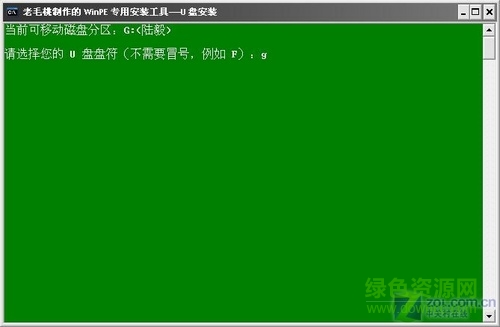
输入U盘的盘符,然后回车
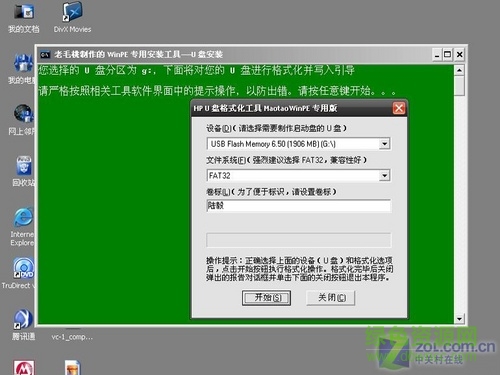
来到格式化步骤,按默认的设置,点"开始"就行
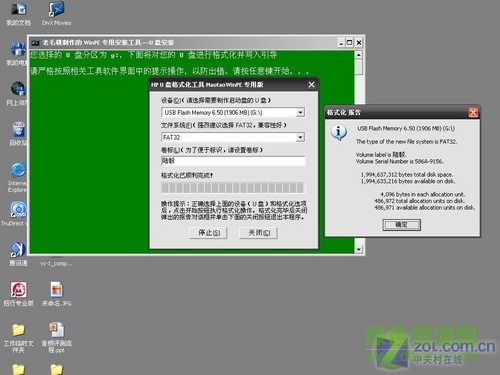
顺利格式化
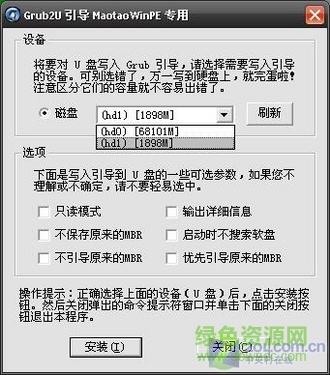
引导部分
这里要说明一下,在"设备"里有两个选项,一个是电脑的硬盘,一个是要制作的U盘。这里一定要选对U盘而别选错硬盘,从大小就能分出来哪个是U盘。笔者的U盘是2G的,所以应该选择(hd1)[1898M]。下面的"选项"部分可以不用管,默认不勾选任何参数就行。
关键词:winpe,操作系统
阅读本文后您有什么感想? 已有 人给出评价!
- 1


- 1


- 1


- 1


- 1


- 1


